پاتریشیا اخیراً از Word 2007 ارتقاء داده است و برخی از ماکروهای او نیاز به ویرایش دارند. با این حال، دکمه ویرایش در کادر محاورهای ماکروها خاکستری است. او تعجب می کند که برای ویرایش ماکروهای خود چه کاری می تواند انجام دهد.
پاتریشیا چند چیز هست که باید بررسی کنی. اولین کاری که باید انجام دهید این است که بفهمید ماکروهای شما در کجا ذخیره می شوند. اگر ماکروها در یک سند ذخیره می شوند، مطمئن شوید که سند را ذخیره کرده اید (از Save As استفاده کنید) به عنوان یک فایل DOCM. اگر آن را به عنوان ذخیره کنید. یک فایل DOCX، ماکروها از آن حذف می شوند. اگر در یک فایل DOCM باشد، می توانید ماکروهای خود را ویرایش کنید.
اگر ماکروها در یک سند ذخیره نشده باشند، اما در عوض در یک الگو هستند، باید الگوی خود را مستقیماً بارگیری کنید و آن را دوباره ذخیره کنید (دوباره با استفاده از Save As) به عنوان یک الگوی فعال ماکرو. شما می توانید ماکروهای قالب را تغییر دهید.
مورد دیگری که باید بررسی کنید تنظیمات امنیتی سیستم شما است. این کار با رفتن به مرکز اعتماد انجام می شود. این مراحل را دنبال کنید:
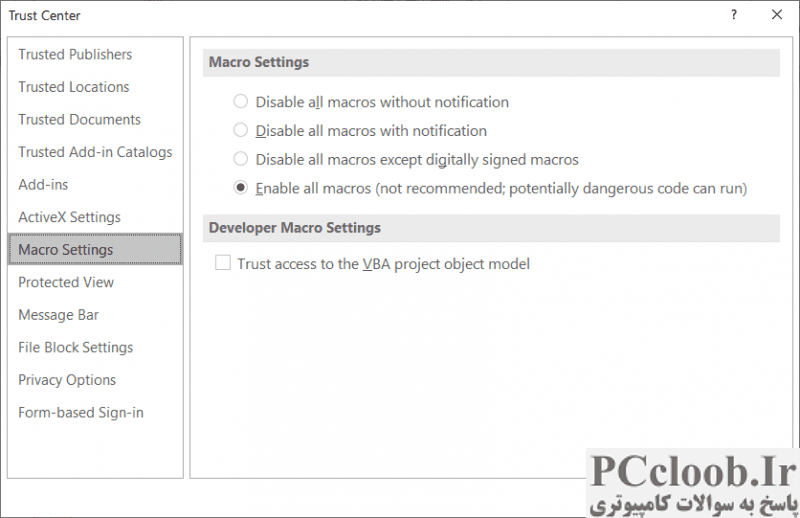
شکل 1. کادر محاوره ای Trust Center.
- تب Developer روبان را نمایش دهید.
- در گروه کد روی ابزار امنیت ماکرو کلیک کنید. Word کادر محاوره ای Trust Center را نمایش می دهد.
- مطمئن شوید که تنظیمات ماکرو در سمت چپ کادر محاوره ای انتخاب شده است. (این گزینه باید به طور پیش فرض انتخاب شود.) (شکل 1 را ببینید.)
- روی دکمه رادیویی Enable All Macros کلیک کنید.
- روی OK کلیک کنید.
اکنون وقتی سند مشکل را باز می کنید، باید بتوانید ماکروها را ویرایش کنید.
یک نکته احتیاط: این مراحل اساساً به هر ماکرو اجازه می دهد روی یک سیستم اجرا شود. اگر به توانایی خود در باز نکردن اسناد حاوی کد مخرب اطمینان دارید، خوب هستید. اگر به طور معمول اسناد دیگران را باز می کنید که ممکن است از چنین کدی غافل باشند، احتمالاً می خواهید همان مراحل را دوباره اجرا کنید و در مرحله 4، گزینه محدودتری مانند غیرفعال کردن همه ماکروها با اعلان را انتخاب کنید. در حالی که ماکروها (و ماکرو) ویرایش) غیرفعال خواهد شد، همچنان میتوانید با کلیک کردن روی دکمه نسبتاً واضحی که در بالای سند - پس از بارگیری - و درست در زیر نوار ظاهر میشود، یک ماکرو را اجرا کنید.